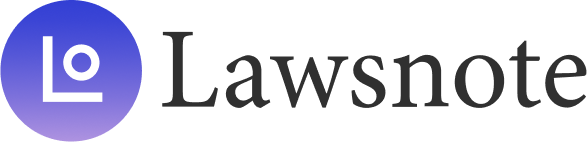上一篇介紹了一個 Word 快速排版的功能(其實大家都會),適用在統一簡單文件格式。但許多大型法律文件(或論文),或是需要多人參與編輯的情況下,即使使用快速調整格式,還是可能會發生掛一漏萬的情形,並且由於文件量非常大,快速排版也不快速了。
所以更好的方式,是讓文件格式一開始就保持正確
這個時候,可以先把文件格式定義好,讓每個參與編輯的人利用「定義好的格式」一起編輯。
概念上,Word 格式分成「標題」和「內文」。透過修改標題和內文的方式,定義好整篇所使用的格式,可以在這裡修改:

點進修改之後,就可以開始編輯標題的格式,幾乎所有的格式都可以自己去定義,可以透過左下角的「格式」來選取:

標題可以定義很多個,基本上可以無限定義下去,只要點最後的標題(預設是標題2)就可以自動產生下一個標題:

定義標題和內文是前置作業,要花一點時間,對於小文件來說可能會有點浪費,但論文分量以上的文件,先把格式條好會省下之後許多調格式的時間。
把格式都定義好之之後,就可以開始寫文件了。
但是要怎麼使用剛才定義好的格式呢?
以下面的標題為例,我想要把他設定為這樣的階層:

只要把滑鼠移到在你需要調整格式的文字上,再點選右上角的標題就好了

像這樣,可以設定不同的字體、大小、凸排和項目編號。而且整篇文件都是統一的,絕對不會亂掉。

透過標題編輯的文件,可以在左方的功能視窗看到整份文件的階層。但是記得要把功能視窗打開:

在這邊打開
好了,大功告成,可以開始把格式發給其他人寫文件了~~~
搭配插入分頁符號,排版就可以迅速確實的執行了。